Av Sachin
Autorun.dll-feil er de vanligste feilene i Windows. Disse feilene oppstår hovedsakelig når vi prøver å installere eller prøve å starte noen programmer. Disse feilene har for det meste meldinger som autorun.dll mangler eller autorun.dll-filen ikke blir funnet i dette programmet. Så du lurer kanskje på at hva er denne autorun.dll-filen og hvorfor den er avgjørende for å kjøre et program.
Hva er en Autorun.dll-fil?
DLL-filer er ressursfilene for programmet, og de inneholder viktig informasjon om programmet i det. Autorun DLL-fil er ressursfilen for installasjonen og lanseringen av programmet, og av noen årsaker, kan ikke programmet startes eller installeres hvis denne filen mangler. Nå som vi vet hvorfor vi trenger en autorun.dll-fil, la oss se hva vi kan gjøre hvis vi får autorun.dll er en manglende feil.
Metode 1 - Finn den i papirkurven
Det kan være mulig at noen hadde slettet en autorun.dll-fil fra programkatalogen utilsiktet, og på grunn av det kan du få denne feilen. Hvis dette er tilfelle, kan du bare gjenopprette filen, og feilen din kan løses enkelt.
Trinn 1] Åpne Papirkurven.
Trinn 2] Søk etter autorun.dll på listen. Hvis du fant ett høyreklikk på det og valgte å restaurere gjenstanden.
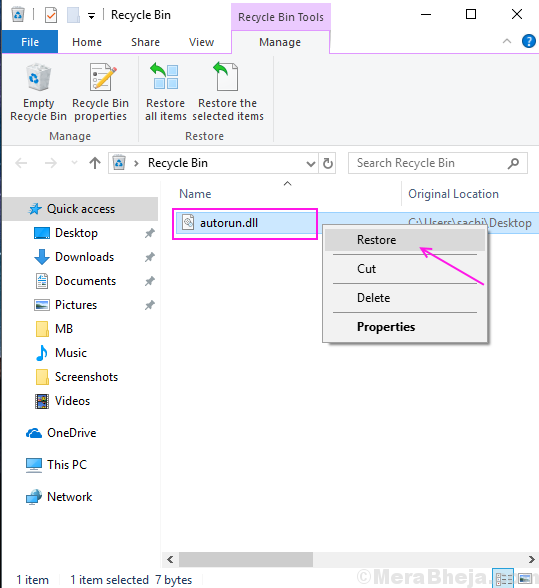
Den vil automatisk gjenopprette autorun.dll-filen i den opprinnelige mappen, og du kan nå starte programmet. Hvis du ikke finner autorun.dll-filen i papirkurven, kan du prøve metodene nedenfor.
Metode 2 - Skann og rydd opp bilde
Autorun.dll feil kan også skje på grunn av filkorrupsjon. På grunn av noen systemfilkorrupsjoner blir autorun.dll smittet og blir ødelagt. Du må sjekke de ødelagte filene og reparere dem for å løse autorun DLL-feil. Følg disse trinnene for å skanne og reparere korrupte filer.
Trinn 1] Trykk Windows tast og søk etter ledetekst, høyreklikk på det første resultatet og velg Kjør som administrator.
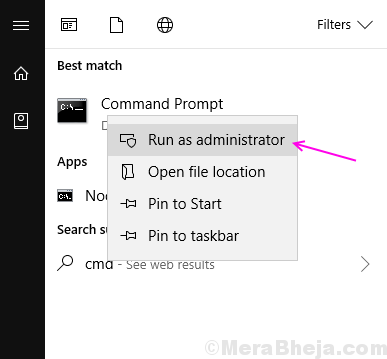
Trinn 2] Trykk Ja på ledeteksten for brukertilgangskontroll.
Trinn 3] Type sfc / scannow i ledetekstvinduet og trykk enter. Det begynner å skanne etter ødelagte filer. Denne prosessen kan ta en stund, så ha tålmodighet og vent til prosessen er fullført.
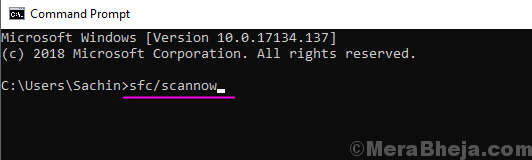
Trinn 4] Start på nytt datamaskinen etter at skanningen er fullført.
For mange brukere er det bare sfc / scannow som gjør jobben, og feilen forsvinner, og de kan bruke programmet. Sjekk at feilen din er løst eller ikke. Hvis ikke, fortsett å følge disse trinnene.
Trinn 5] Gjenta de to første trinnene for å åpne ledeteksten som administrator.
Trinn 6] Kopier, lim inn følgende kommandoer en etter en, og trykk deretter Tast inn en etter en for å utføre kommandoene.
Dism / Online / Cleanup-Image / CheckHealth Dism / Online / Cleanup-Image / ScanHealth Dism / Online / Cleanup-Image / RestoreHealth
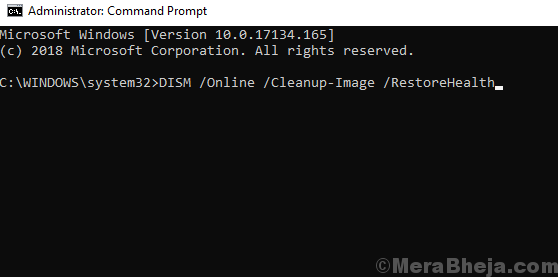
Trinn 7] DISM-skanning vil starte med kommandoen ovenfor. Denne skanningen vil vare i 15-20 minutter, så vær tålmodig og vent til du er ferdig med skanningen. Skanningen reparerer de ødelagte filene på datamaskinen din.
Trinn 8] Start PCen på nytt etter at Scan er fullført.
Metode 3 - Installer Windows-oppdateringer
Microsoft slipper med jevne mellomrom en oppdatering for feilene og feilene som har funnet ut i Windows. Hvis du ikke har oppdatert systemet på en stund, kan autorun.dll-feilen oppstå på grunn av de utdaterte systemfilene. Følg denne prosessen for å se etter nye oppdateringer.
Trinn 1] Trykk Windows og Jeg samtidig og Velg Oppdatering og sikkerhet.
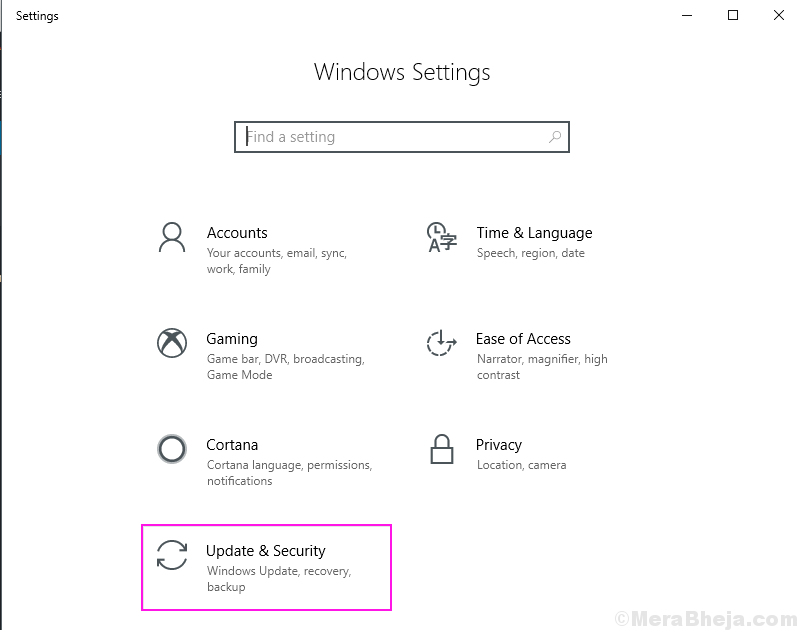
Trinn 2] Klikk på Se etter oppdateringer på høyre meny.
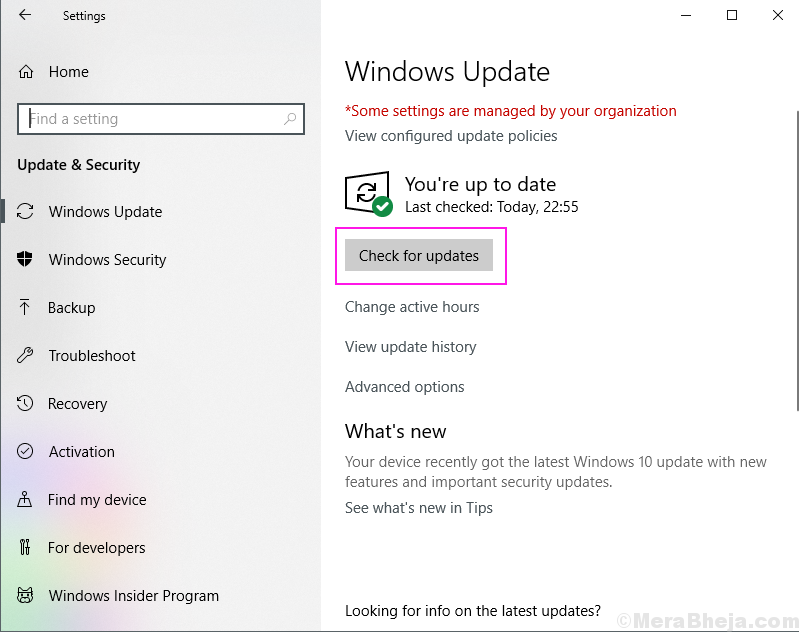
Trinn 3] Den begynner å laste ned oppdateringene for datamaskinen. Når alle oppdateringene er lastet ned, start datamaskinen på nytt for å installere dem.
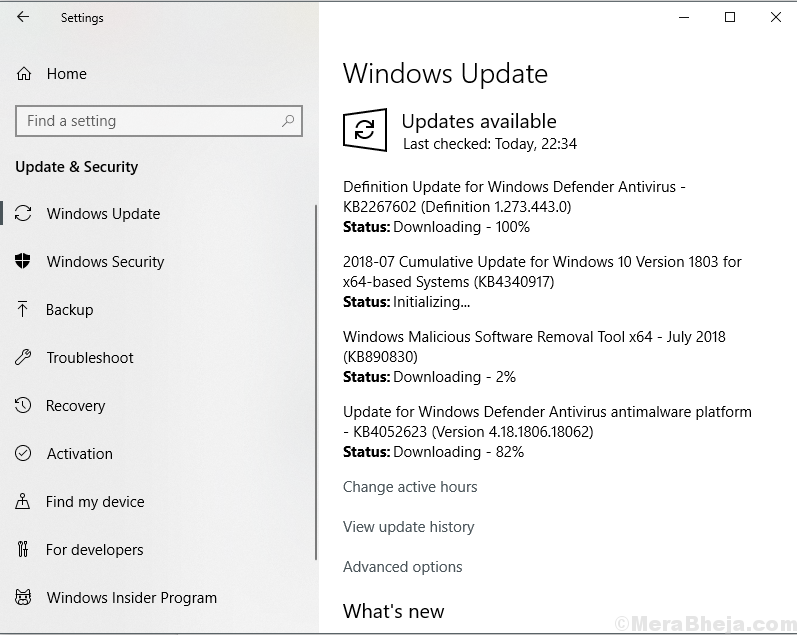
Etter at du har installert feilen, sjekk at du er i stand til å installere og starte programmene eller ikke.


